3.5. Простановка размеров (Смотреть видеоролик ![]() )
)
Размеры проставляются при помощи Инструментальной панели Размеры на Компактной панели или при вызове команды Меню – Инструменты – Размеры.
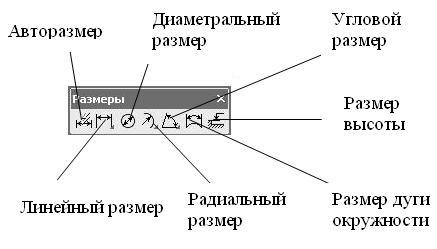 |
Рисунок.54 Инструментальная панель - Размеры |
Проставить размеры на чертеже примера 2.
Порядок выполнения:
1. Показываем радиус окружности. Нажимаем кнопку Диаметральный размер панели Размеры, указываем окружность и параметры размера (Рис.55). (Предварительно нажимаем кнопку для автоматического ввода объектов.)
Поскольку имеем два одинаковых отверстия, отметим под разменной линией – 2отв. Для этого кликните левой кнопкой мыши в поле Текста, в появившемся диалоге (Рис.56) нажмите кнопку >> , откроется дополнительная вкладка, где можно вписать текст под размерной надписью. Там же можно вписать другие параметры надписи (предельные отклонения размеров, текст до размерной надписи и т.д.) Нажмите ОК.
 |
Рисунок.55 Параметры диаметрального размера |
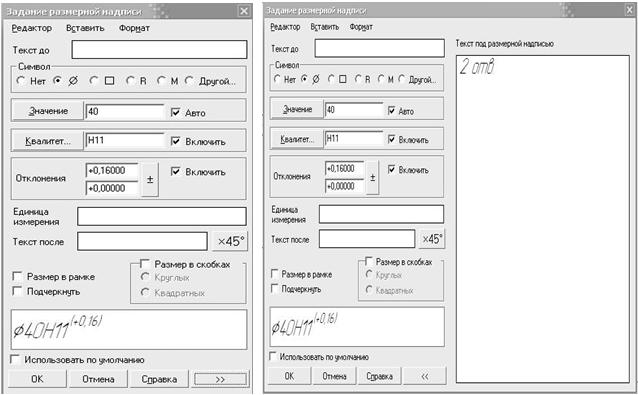 |
Рисунок.56 Задание размерной надписи |
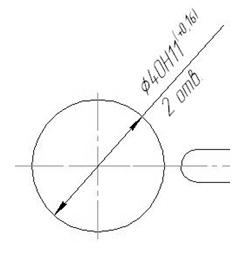 |
Рисунок.57 Создание диаметрального размера |
2. Показываем расстояние от левого края плиты до вертикальной оси окружности. Для этого нажмите кнопку Линейный размер от отрезка до точки , задайте требуемые параметры, укажите последовательно базовый отрезок для простановки размера и точку, до которой должна дойти размерная линия, затем укажите положение размерной линии и надписи.
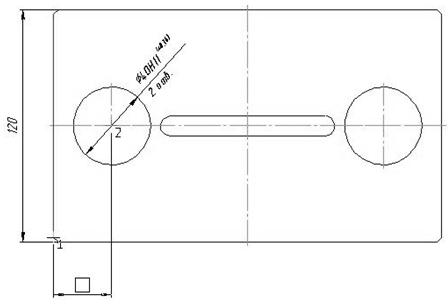 |
Рисунок.58 Создание линейного размера |
3. Теперь воспользуемся линейным цепным размером: Нажмите кнопку Линейным цепной размер, теперь укажите первую точку привязки размера, затем вторую, задайте положение размерной линии, далее укажите вторую точку привязки размера, относящуюся уже к следующему размеру (первой точкой здесь является вторая точка первого размера), положение второй размерной линии рисуется на одной прямой с первой автоматически.
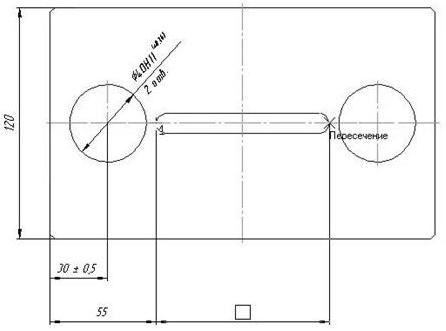 |
Рисунок.59 Создание линейного цепного размера |
4. Также можно создать линейный размер от общей базы, линейный размер с общей размерной линией, линейный размер с обрывом и линейный размер по двум точкам. Прядок построения таких размеров аналогичен.
5. С помощью кнопки Радиальный размер покажите радиус скругления паза. Для этого выберете соответствующую кнопку, затем укажите дугу, к которой требуется создать размер, введите требуемые параметры и укажите положение размерной линии.
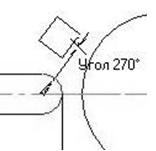 |
Рисунок.60 Создание радиального размераа |
6. Аналогично вышеуказанному способу создайте остальные размеры, показанные на Рис.61.
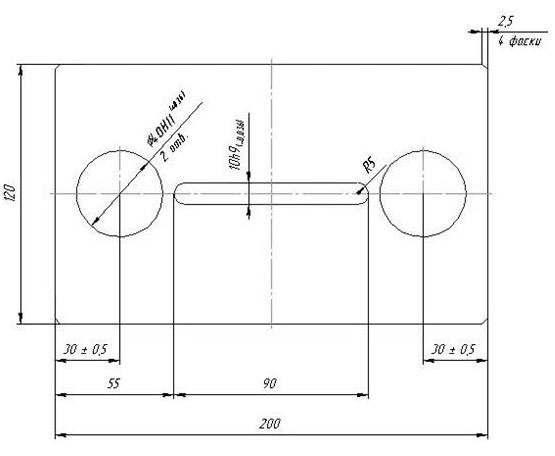 |
Рисунок.61 Простановка размеров |